Importazione dei risultati di un'ispezione
Importare un file dei risultati generati dalla macchina per visualizzare e analizzare i risultati dell'ispezione per l'ispezione della superficie (Ispezione superficie) o le quotature geometriche (Ispezione WCS e Ispezione geometrica).
Nella barra degli strumenti dell'area di lavoro Produzione, fare clic su Ispezione > Azioni > Importa risultati di ispezione
 .
.Viene visualizzata la finestra di dialogo Importa risultati di ispezione.
Accanto a File dei risultati, fare clic su Seleziona per selezionare un file dei risultati generati dalla macchina.
Viene visualizzata la finestra di dialogo File dei risultati.
Individuare e selezionare il file che si desidera importare, quindi fare clic su Seleziona.
Fusion utilizza le informazioni nel file dei risultati per trovare automaticamente i corpi utilizzati per generare le operazioni di ispezione e visualizza i risultati nell'area grafica, insieme ad una legenda che spiega i colori.
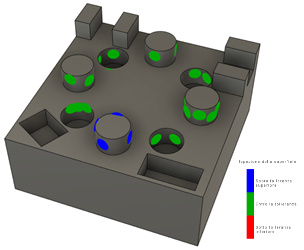
Esempio di risultati di ispezione della superficie.
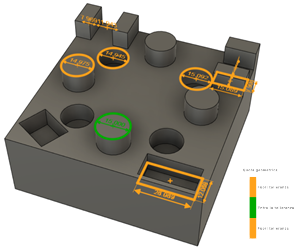
Esempio di risultati delle quotature geometriche.
(Facoltativo) Se il file dei risultati contiene più gruppi di risultati dell'ispezione (contrassegnati da START) e occorre importarli tutti anziché solo l'ultimo, selezionare la casella di controllo Importa tutti i risultati.
Se si importano risultati per un'ispezione della superficie:
Per default, la deviazione viene calcolata utilizzando la proiezione per migliorare la precisione. Se non si desidera utilizzare la proiezione, deselezionare la casella di controllo Proiezione.
Se si utilizza la proiezione e si desidera impedire che i risultati vengano visualizzati sui corpi rilevati automaticamente da Fusion, deselezionare la casella di controllo Includi corpi ispezionati, quindi fare clic su altri corpi nell'area grafica.
Fare clic su OK.
Nel browser, sotto il nodo Risultati, viene aggiunta una cartella contenente i dati dei risultati dell'ispezione. All'interno della cartella sono presenti singoli nodi dei risultati per ciascuna operazione.
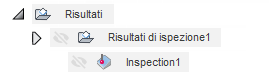
Se si importa un file dei risultati contenente una combinazione di dati di ispezione della superficie e di quota geometrica, i risultati vengono raggruppati nella stessa cartella.
Suggerimento: Fare clic con il pulsante destro del mouse su un nodo e selezionare Mostra risultati per visualizzare i dati in una finestra Risultati di ispezione.